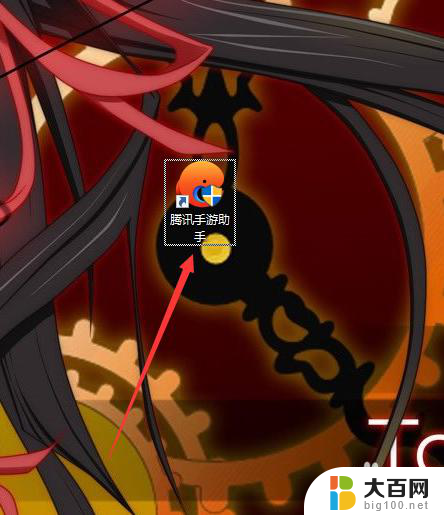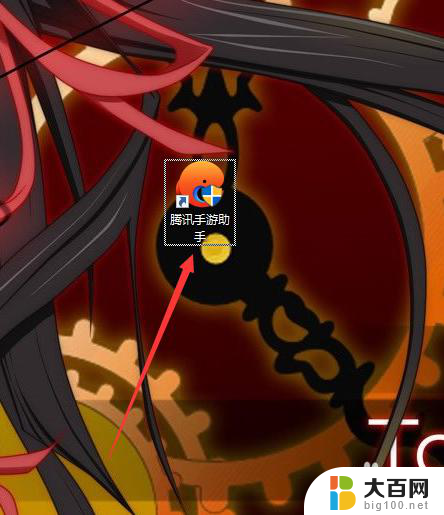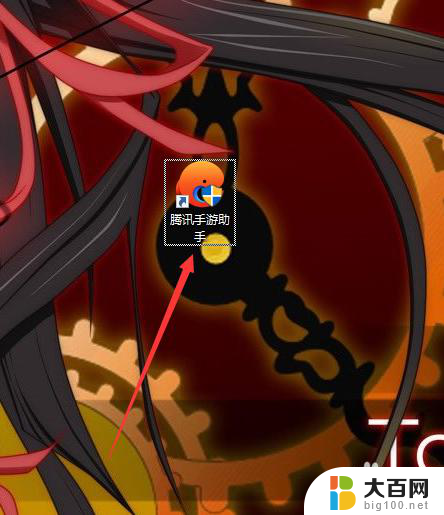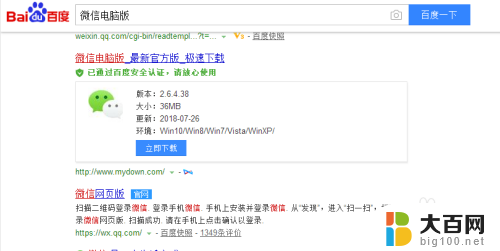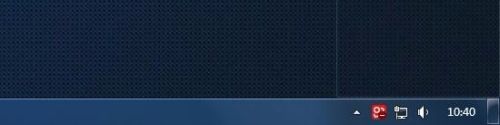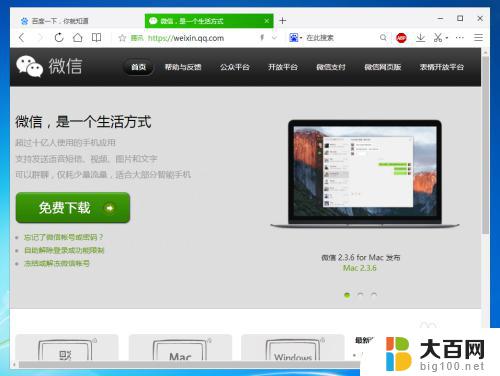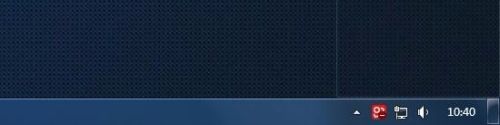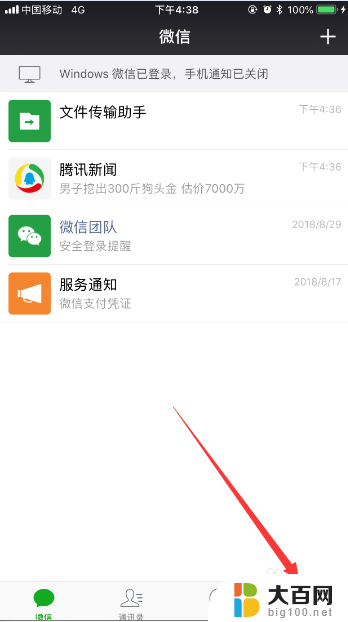电脑微信怎么用账号密码登陆 电脑版微信账号密码登录的方法
更新时间:2023-12-05 17:53:23作者:xiaoliu
在现代社交媒体的时代,微信已经成为了人们日常生活中不可或缺的一部分,在手机上使用微信已经变得司空见惯,你是否知道电脑上也可以登录微信账号呢?电脑版微信账号密码登录的方法非常简单,只需几个简单的步骤,就可以在电脑上享受微信带来的便利和乐趣。无论是工作中需要频繁使用微信进行沟通,还是想要在电脑上查看更多的聊天记录和图片,都可以通过账号密码登录电脑微信来实现。接下来我们就来详细了解一下电脑版微信账号密码登录的方法。
步骤如下:
1.我们打开电脑腾讯手游助手,这是一个安卓模拟器
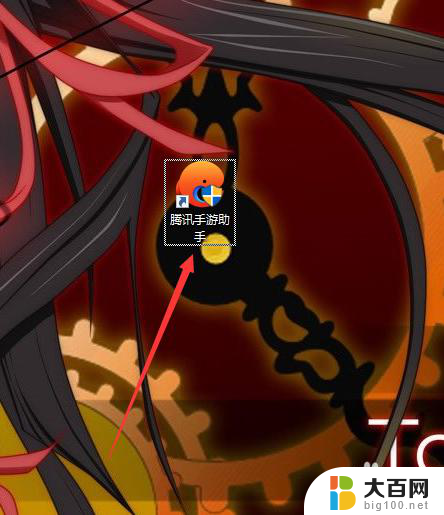
2.然后在游戏中心里搜索并下载微信
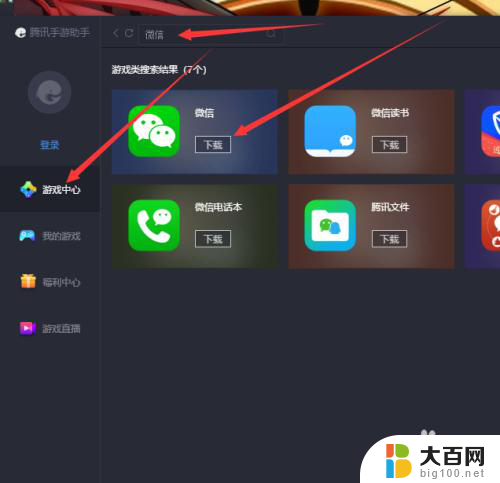
3.在助手中安装好微信后,点击微信图标上的【开始】
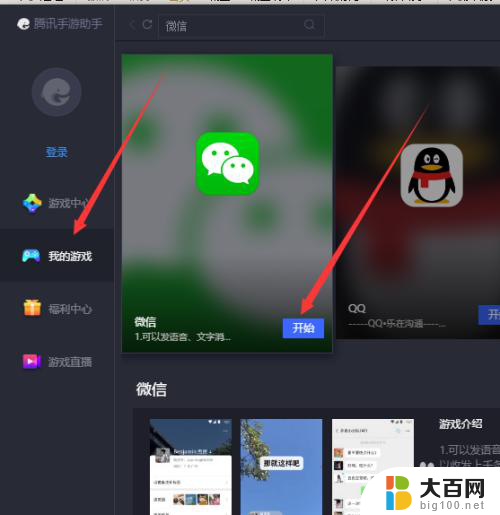
4.接着我们输入自己微信的账号密码
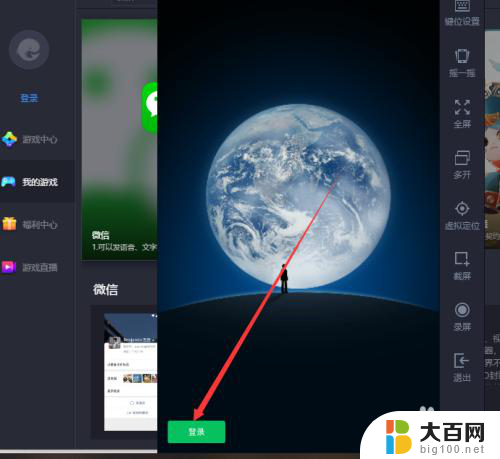
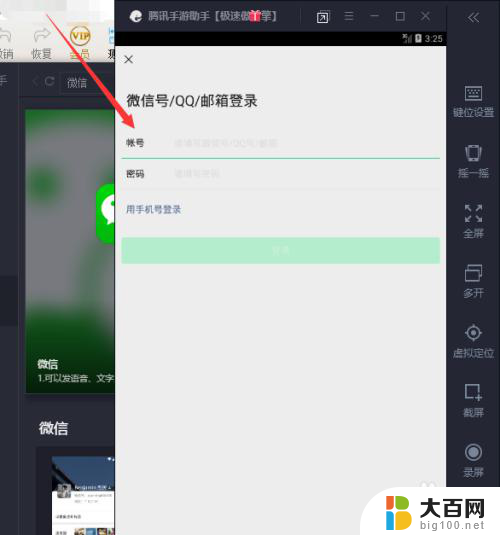
5.确认微信账号密码没错后点击下边的【登录】
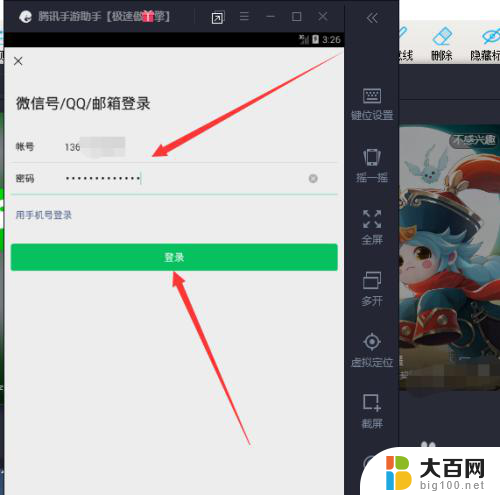
6.最后我们就可以用账号密码登录电脑版微信,这个 过程不需要手机微信扫码即可登录微信账号
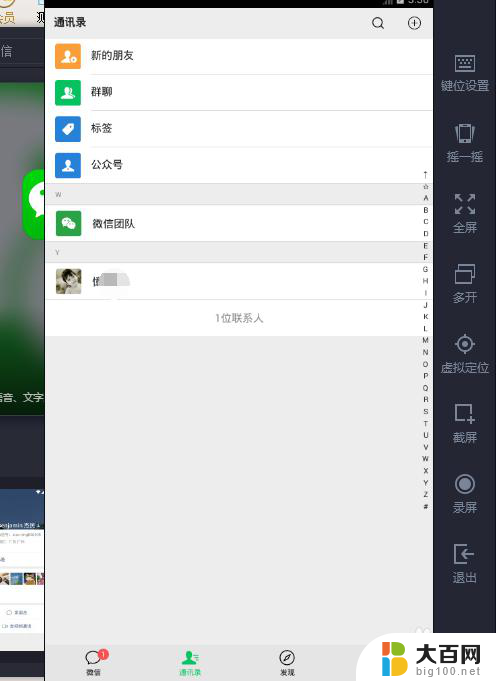
以上便是电脑微信的账号密码登陆方法,如果遇到类似问题的用户可以参考本文提供的步骤进行修复,希望对大家有所帮助。